Descrição do Processo
Tem por finalidade a obtenção de informação em forma gráfica como anexo do produto.
É necessário que haja um critério para configuração dos Gráficos, visto que, ao utilizar uma consulta SQL muito complexa o desempenho do sistema pode ficar comprometido na execução deste gráfico.
O Gráfico será visualizado manualmente através dos Anexos do Produto, obedecendo à configuração realizada no mesmo e o retorno da consulta SQL.
Importante:
- Para configurar o Gráfico o usuário deverá acessar o aplicativo através da Nova MDI.
- Caso a consulta vinculada ao gráfico não retorne nenhum valor o sistema emitirá a seguinte mensagem:

Parametrizações Necessárias
Acessar diretório | CORPORERM\RM.NET | e clicar no ícone | | para acessar Nova MDI. A seguir clicar no ícone |
| para acessar Nova MDI. A seguir clicar no ícone | | e escolher opção | Serviços Globais |
| e escolher opção | Serviços Globais |
Acessar o menu | Gestão | Visões de Dados | Inserir | e cadastrar Consulta SQL que será considerada para geração deste Gráfico com o conteúdo:
SELECT TP.CODIGOPRD, TP.NOMEFANTASIA, ROUND (SUM(TR.PERCENTUAL*TI.QUANTIDADE/100),2) AS QUANTIDADE_CONSUMIDA, GC.CODCCUSTO, GC.NOME
FROM TITMMOVRATCCU TR
INNER JOIN TITMMOV TI
ON TR.IDMOV = TI.IDMOV
AND TR.CODCOLIGADA = TI.CODCOLIGADA
AND TR.NSEQITMMOV = TI.NSEQITMMOV
INNER JOIN TPRD TP
ON TI.IDPRD = TP.IDPRD
AND TR.CODCOLIGADA = TI.CODCOLIGADA
AND TP.IDPRD=:IDPRD
INNER JOIN GCCUSTO GC
ON TR.CODCCUSTO = GC.CODCCUSTO
AND TR.CODCOLIGADA = TI.CODCOLIGADA
INNER JOIN TMOV TM
ON TI.IDMOV = TM.IDMOV
AND TR.CODCOLIGADA = TI.CODCOLIGADA
AND DATEPART(MM, TM.DATASAIDA) = DATEPART(MM, GETDATE())
INNER JOIN TTMV TT
ON TM.CODTMV = TT.CODTMV
AND TT.CLASSIFICACAO = '04.04.05'
AND TT.CODCOLIGADA = TI.CODCOLIGADA
GROUP BY TP.CODIGOPRD, TP.NOMEFANTASIA, GC.CODCCUSTO, GC.NOME
Importante:
- A consulta em questão demonstra a quantidade de materiais consumida por Centro de Custo no mês corrente, levando em consideração os tipos de movimentos cuja etapa | Mov-Identificação |, parâmetro | Classificação | está informado Baixa de Estoque, que no banco de dados corresponde a '04.04.05' .
Acessar menu | Gestão, clicar no ícone | | e escolher opção | Incluir | para cadastrar e configurar o Gráfico.
| e escolher opção | Incluir | para cadastrar e configurar o Gráfico.
Ao escolher opção “Incluir Gráfico” será apresentada tela com parametrizações específicas para geração do Gráfico, onde deve ser informado:
Aba – Identificação
Preencher Título, Descrição, Categoria, Fonte de Dados e a Consulta SQL.
- Consulta SQL: campo de preenchimento obrigatório, onde o usuário tem que referenciar a consulta SQL inclusa anteriormente, onde o resultado apresentado vai determinar a montagem do Gráfico.

O usuário deve clicar em  e escolher a sentença SQL inclusa anteriormente no aplicativo para este fim. Esta consulta vai selecionar os movimentos que se adequam ao resultado da consulta para geração do Gráfico. e escolher a sentença SQL inclusa anteriormente no aplicativo para este fim. Esta consulta vai selecionar os movimentos que se adequam ao resultado da consulta para geração do Gráfico. Se a consulta em questão utilizar parâmetros o usuário deverá informá-los no momento de execução do gráfico ou na parametrização do Gráfico como anexo do Produto. |
Tela Configurada
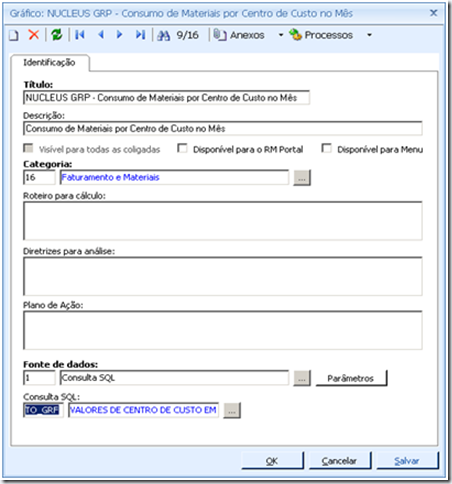
Importante:
Ao salvar a tela acima, o sistema perguntará se o usuário deseja executar o assistente de configuração de gráfico.

Configuração do Gráfico
Depois de feitas parametrizações anteriores, o Gráfico deverá ser modelado através do wizard para sua execução posterior.
Primeira etapa:
Informar o tipo de gráfico a ser utilizado, no exemplo PIZZA.

Segunda etapa:
Nessa etapa, especificam-se os dados que serão visíveis no gráfico (legenda, valores, etc.)

Terceira etapa:
Definição de títulos.
Gráfico Anexo ao Produto
Após a criação e configuração do gráfico, este deve ser identificado com anexo do produto, uma vez que na consulta SQL é passado por parâmetro o IDPRD do produto.
Acessar o menu | Produto | para listagem dos produtos cadastrados na base de dados. Ainda no cadastrado de produto, menu | Anexos | Gráficos | Inserir Gráfico, onde será acionado um wizard para configuração do anexo do produto.
Primeira etapa:
Informação do Gráfico criado anteriormente e que será o anexo do produto.
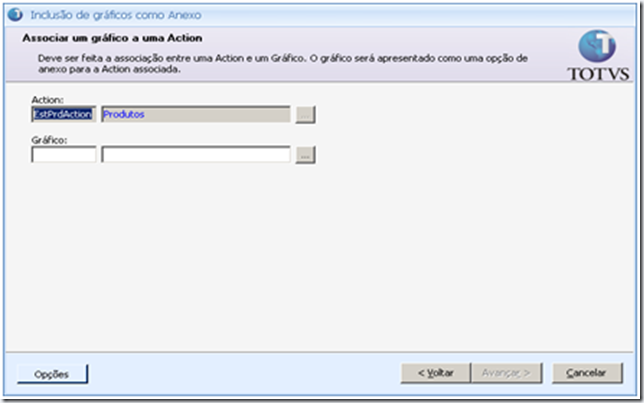
Segunda etapa:
Identificação dos parâmetros passados na consulta SQL e que serão necessários para montagem do gráfico. No exemplo, o Valor passado será o IDPRD.
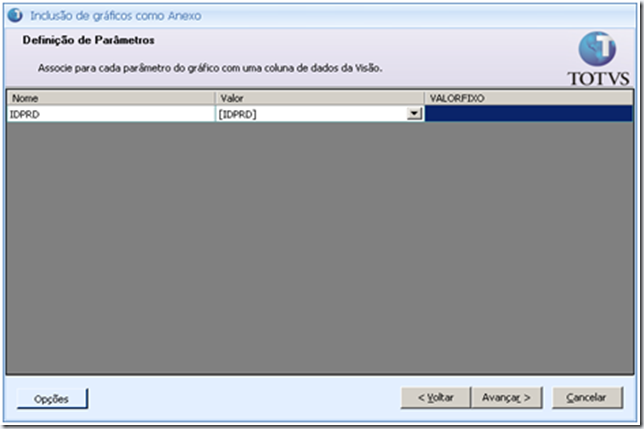
Terceira etapa:
Definição do(s) perfil(s) que terá acesso ao anexo configurado.